Rook CephFSでの障害ドメインのカスタマイズ
はじめに
以前下記の記事でCephFS/Rookを実装しました.
その際障害ドメインをホスト単位で設定していたのですが,Cpehには元々様々な種類の障害ドメインが用意されています.そのうち今回は3つのzoneを設定することで,図1のような3重冗長構成を作っていきたいと思います.
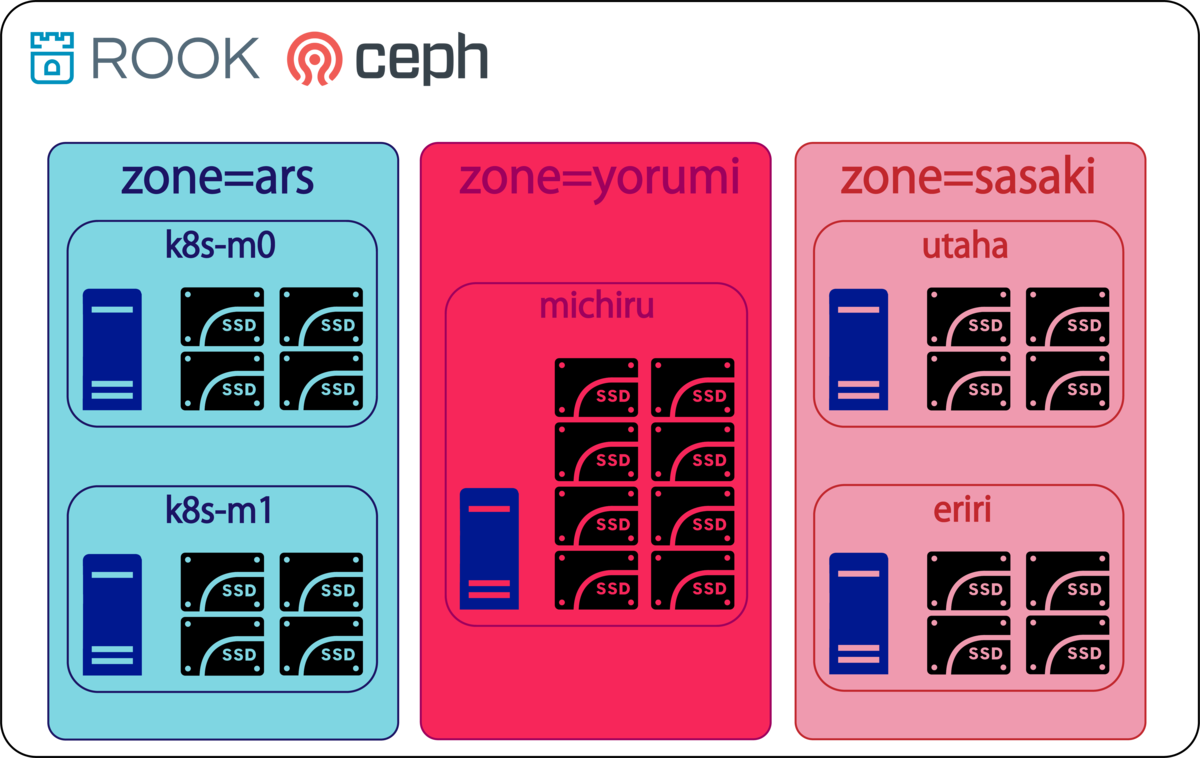
また今回は下記のような配分でノード毎にストレージを配置しました. (しれっとMaster冗長構成になってますが,後日これについては記事にします.)
| ノード名 | 役割 | SSD容量 | 玉数 | zone名 |
|---|---|---|---|---|
| k8s-m0 | control plane node | 3TB | 4 | ars |
| k8s-m1 | control plane node | 3TB | 4 | ars |
| michiru | worker node | 6TB | 8 | yorumi |
| eriri | worker node | 3TB | 4 | sasaki |
| utaha | worker node | 3TB | 4 | sasaki |
障害ドメインの種類
下記のCephドキュメントに記載されている通り12種類用意されています.
- osd (or device)
- host
- chassis
- rack
- row
- pdu
- pod
- room
- datacenter
- zone
- region
- root
RookにおけるCephではこれらに対応するものとして以下のような9種類の障害ドメインが用意されています.
- topology.kubernetes.io/region
- topology.kubernetes.io/zone
- topology.rook.io/datacenter
- topology.rook.io/room
- topology.rook.io/pod
- topology.rook.io/pdu
- topology.rook.io/row
- topology.rook.io/rack
- topology.rook.io/chassis
下記のようにこれらをk8s nodeにラベルとして与えることで,障害ドメインの指定をすることができます.
$ kubectl label node mynode topology.kubernetes.io/zone=zone1 $ kubectl label node mynode topology.rook.io/rack=rack1
注意点としては上記9種類はk8s version 1.17以降からしか対応しておらず,v1.16以前では下記二種類のみが対応しています.
- failure-domain.beta.kubernetes.io/zone
- failure-domain.beta.kubernetes.io/region
障害ドメインのカスタム設定
この節では,前回作成したRookの掃除を行った後マニフェストをの変更部分の解説をし,実際にデプロイしていきたいと思います.
掃除
既にCephFS/Rookを構築済みの場合はリセットします. まず,下記のコマンドで削除します.
$ cd rook/cluster/examples/kubernetes/ceph/ $ kubectl delete -f csi/cephfs/storageclass.yaml $ kubectl delete -f filesystem.yaml $ kubectl delete -f toolbox.yaml $ kubectl delete -f dashboard-external-https.yaml $ kubectl delete -f cluster.yaml $ kubectl delete -f operator.yaml $ kubectl delete -f common.yaml
次にRookのディレクトリとデバイスのマッピング情報を削除するために以下のコマンドを使用した全てのデバイスで実行します.(下記はsdaの例)
$ sudo dmsetup remove_all && sudo sgdisk -Z /dev/sda && sudo rm -vR /var/lib/rook*
マニフェストの書き換え
基本的に前回作ったCephFS/Rookマニフェストのままですが,少し変更する部分があります.まだ前回の変更を行ってない人はRook-Cephfs + Nvidia Driver vs てんぜん - てんぜんの生存日誌の手順を先に行ってください.
はじめに前回Discover Agentをworker Nodeに配置するため 「rook/cluster/examples/kubernetes/ceph/operator.yaml」で指定した,nodeAffinityをコメントアウトして全ノードにDiscover Agentを配置させます.この作業は各環境に合わせて使用するディスクが配置されているNodeにDiscover Agentが配置されるように記述してください.
...(省略)
# (Optional) Rook Discover priority class name to set on the pod(s)
# - name: DISCOVER_PRIORITY_CLASS_NAME
# value: "<PriorityClassName>"
# (Optional) Discover Agent NodeAffinity.
- - name: DISCOVER_AGENT_NODE_AFFINITY
- value: "hardware-type=NVIDIAGPU"
# Allow rook to create multiple file systems. Note: This is considered
# an experimental feature in Ceph as described at
...(省略)
次に「rook/cluster/examples/kubernetes/ceph/cluster.yaml」を以下のように編集します.下記の編集内容は前回から追加したNodeとdeviceを追加しているので,各環境に合わせて変更してください.
...(省略)
# Cluster level list of directories to use for filestore-based OSD storage. If uncomment, this example would create an OSD under the dataDirHostPath.
#directories:
#- path: /var/lib/rook
# Individual nodes and their config can be specified as well, but 'useAllNodes' above must be set to false. Then, only the named
# nodes below will be used as storage resources. Each node's 'name' field should match their 'kubernetes.io/hostname' label.
nodes:
- name: "michiru"
devices:
- name: "sda"
- name: "sdb"
- name: "sdc"
- name: "sdd"
- name: "sde"
- name: "sdf"
- name: "sdg"
- name: "sdh"
- name: "eriri"
devices:
- name: "sda"
- name: "sdb"
- name: "sdc"
- name: "sdd"
- name: "utaha"
devices:
- name: "sda"
- name: "sdb"
- name: "sdc"
- name: "sdd"
- name: "k8s-m0"
devices:
- name: "sda"
- name: "sdc"
- name: "sdd"
- name: "sde"
- name: "k8s-m1"
devices:
- name: "sda"
- name: "sdc"
- name: "sdd"
- name: "sde"
...(省略)
最後に「rook/cluster/examples/kubernetes/ceph/filesystem.yaml」を以下のように編集して障害ドメインをhostからzoneへ変更します.
...(省略) ################################################################################################################# # Create a filesystem with settings with replication enabled for a production environment. # A minimum of 3 OSDs on different nodes are required in this example. # kubectl create -f filesystem.yaml ################################################################################################################# apiVersion: ceph.rook.io/v1 kind: CephFilesystem metadata: name: myfs namespace: rook-ceph spec: # The metadata pool spec. Must use replication. metadataPool: replicated: size: 3 # The list of data pool specs. Can use replication or erasure coding. dataPools: - - failureDomain: host + - failureDomain: zone replicated: size: 3 ...(省略)
デプロイ
先ほど作成したマニフェストを使ってCephFS/Rookをデプロイする前に,各nodeにzoneの名前のラベルをつけていきます.また,今回使用しているk8s clusterはv1.16.3なので前述した通り2種類の障害ノードしか対応してないため下記のようにします.
$ kubectl label node k8s-m0 failure-domain.beta.kubernetes.io/zone=ars $ kubectl label node k8s-m1 failure-domain.beta.kubernetes.io/zone=ars $ kubectl label node michiru failure-domain.beta.kubernetes.io/zone=yorumi $ kubectl label node utaha failure-domain.beta.kubernetes.io/zone=sasaki $ kubectl label node eriri failure-domain.beta.kubernetes.io/zone=sasaki
以下のコマンドを実行すると各Nodeにラベルがつけられた様子が確認できます.
$ kubectl get nodes --show-labels NAME STATUS ROLES AGE VERSION LABELS eriri Ready <none> 4d3h v1.16.3 beta.kubernetes.io/arch=amd64,beta.kubernetes.io/os=linux,failure-domain.beta.kubernetes.io/zone=sasaki,gpu-type=RTX2080Ti,hardware-type=NVIDIAGPU,kubernetes.io/arch=amd64,kubernetes.io/hostname=eriri,kubernetes.io/os=linux k8s-m0 Ready master 4d3h v1.16.3 beta.kubernetes.io/arch=amd64,beta.kubernetes.io/os=linux,failure-domain.beta.kubernetes.io/zone=ars,kubernetes.io/arch=amd64,kubernetes.io/hostname=k8s-m0,kubernetes.io/os=linux,node-role.kubernetes.io/master= k8s-m1 Ready master 4d3h v1.16.3 beta.kubernetes.io/arch=amd64,beta.kubernetes.io/os=linux,failure-domain.beta.kubernetes.io/zone=ars,kubernetes.io/arch=amd64,kubernetes.io/hostname=k8s-m1,kubernetes.io/os=linux,node-role.kubernetes.io/master= michiru Ready <none> 4d3h v1.16.3 beta.kubernetes.io/arch=amd64,beta.kubernetes.io/os=linux,failure-domain.beta.kubernetes.io/zone=yorumi,gpu-type=GP100,hardware-type=NVIDIAGPU,kubernetes.io/arch=amd64,kubernetes.io/hostname=michiru,kubernetes.io/os=linux utaha Ready <none> 4d3h v1.16.3 beta.kubernetes.io/arch=amd64,beta.kubernetes.io/os=linux,failure-domain.beta.kubernetes.io/zone=sasaki,gpu-type=RTX2080Ti,hardware-type=NVIDIAGPU,kubernetes.io/arch=amd64,kubernetes.io/hostname=utaha,kubernetes.io/os=linux
各nodeの準備ができたので,デプロイしていきます.
$ cd rook/cluster/examples/kubernetes/ceph/ $ kubectl apply -f common.yaml $ kubectl apply -f operator.yaml $ kubectl apply -f cluster.yaml $ kubectl apply -f toolbox.yaml $ kubectl apply -f dashboard-external-https.yaml $ kubectl apply -f csi/cephfs/storageclass.yaml $ kubectl apply -f filesystem.yaml
初めてデプロイする人は10分から15分経つと以下のようなPodが起動するはずです.OSDはデバイス1つにつき1つ起動するので,足りない場合は不具合が出ているので,手順を最初から見直してください.
$ kubectl get pods -n rook-ceph NAME READY STATUS RESTARTS AGE csi-cephfsplugin-f2tpr 3/3 Running 0 3d19h csi-cephfsplugin-k8bnk 3/3 Running 0 3d19h csi-cephfsplugin-mcpdg 3/3 Running 0 3d19h csi-cephfsplugin-provisioner-565ffd64f5-r7gx8 4/4 Running 0 3d19h csi-cephfsplugin-provisioner-565ffd64f5-twxqw 4/4 Running 0 3d19h csi-cephfsplugin-smrmg 3/3 Running 0 3d19h csi-cephfsplugin-zbdqf 3/3 Running 0 3d19h csi-rbdplugin-9wrbq 3/3 Running 0 3d19h csi-rbdplugin-bv94s 3/3 Running 0 3d19h csi-rbdplugin-kwh26 3/3 Running 0 3d19h csi-rbdplugin-provisioner-7bb78d6c66-9sd9f 5/5 Running 0 3d19h csi-rbdplugin-provisioner-7bb78d6c66-rgdt4 5/5 Running 0 3d19h csi-rbdplugin-q9xp4 3/3 Running 0 3d19h csi-rbdplugin-wgjkl 3/3 Running 0 3d19h rook-ceph-crashcollector-eriri-69fd49d544-8tx6h 1/1 Running 0 3d18h rook-ceph-crashcollector-k8s-m0-776ff955dc-t9hnx 1/1 Running 0 3d19h rook-ceph-crashcollector-k8s-m1-6c84b65678-g9g6k 1/1 Running 0 3d19h rook-ceph-crashcollector-michiru-69cffc7954-p9v4x 1/1 Running 0 3d18h rook-ceph-crashcollector-utaha-674c87b758-dgcc4 1/1 Running 0 3d19h rook-ceph-mds-myfs-a-8c4fb886d-j5d6b 1/1 Running 0 3d18h rook-ceph-mds-myfs-b-5689b8c86c-sscbb 1/1 Running 0 3d18h rook-ceph-mgr-a-75bf7c6b6-rbvnt 1/1 Running 0 3d19h rook-ceph-mon-a-74cf787c65-snvkk 1/1 Running 0 3d19h rook-ceph-mon-b-7657b6644b-wvb27 1/1 Running 0 3d19h rook-ceph-mon-c-f86b77989-gg82c 1/1 Running 0 3d19h rook-ceph-operator-6d74795f75-xp7w7 1/1 Running 0 3d19h rook-ceph-osd-0-68d8565f65-6ptjz 1/1 Running 0 3d19h rook-ceph-osd-1-b786547b6-n9r9d 1/1 Running 0 3d19h rook-ceph-osd-10-6668495c74-8f5f5 1/1 Running 0 3d19h rook-ceph-osd-11-7b8d98b8b5-4qt9q 1/1 Running 0 3d19h rook-ceph-osd-12-8d44dc47d-pw2rh 1/1 Running 0 3d19h rook-ceph-osd-13-d76d65586-rk8bf 1/1 Running 0 3d19h rook-ceph-osd-14-85776b8545-5p964 1/1 Running 0 3d19h rook-ceph-osd-15-754546cb69-kpb2p 1/1 Running 0 3d19h rook-ceph-osd-16-5c65c8d784-qhw4g 1/1 Running 0 3d19h rook-ceph-osd-17-7d5dfd84c7-5htv6 1/1 Running 0 3d19h rook-ceph-osd-18-5b4c8fdc55-xb8rw 1/1 Running 0 3d19h rook-ceph-osd-19-5594dfd4c8-84dxk 1/1 Running 0 3d19h rook-ceph-osd-2-5ff6bf78db-vg8td 1/1 Running 0 3d19h rook-ceph-osd-20-59c9755658-8khms 1/1 Running 0 3d19h rook-ceph-osd-21-5c8b597fb9-g5r4j 1/1 Running 0 3d19h rook-ceph-osd-22-7c9df6cd44-c4h2n 1/1 Running 0 3d19h rook-ceph-osd-23-5777bfb7-tblz5 1/1 Running 0 3d19h rook-ceph-osd-3-794b4dc876-2ntx5 1/1 Running 0 3d19h rook-ceph-osd-4-dfb4697bb-pvhdd 1/1 Running 0 3d19h rook-ceph-osd-5-689f9b9dd8-cw4s6 1/1 Running 0 3d19h rook-ceph-osd-6-5c956b4c77-h5b8c 1/1 Running 0 3d19h rook-ceph-osd-7-64ff8fd48-jsjsv 1/1 Running 0 3d19h rook-ceph-osd-8-6557dc8788-784rh 1/1 Running 0 3d19h rook-ceph-osd-9-66777dd9d9-9lshx 1/1 Running 0 3d19h rook-ceph-osd-prepare-eriri-cdjsg 0/1 Completed 0 3d18h rook-ceph-osd-prepare-k8s-m0-v6hdj 0/1 Completed 0 3d18h rook-ceph-osd-prepare-k8s-m1-psm85 0/1 Completed 0 3d18h rook-ceph-osd-prepare-michiru-f5l2m 0/1 Completed 0 3d18h rook-ceph-osd-prepare-utaha-wll2j 0/1 Completed 0 3d18h rook-ceph-tools-7f96779fb9-gq6nq 1/1 Running 0 3d19h rook-discover-h7hgr 1/1 Running 0 3d19h rook-discover-mrvjd 1/1 Running 0 3d19h rook-discover-rqjtj 1/1 Running 0 3d19h rook-discover-tlzbc 1/1 Running 0 3d19h rook-discover-wdl49 1/1 Running 0 3d19h
おまけ
この節ではcephコマンドを使ってSDSの構成を確認した後,軽いベンチマーるをやっていきたいと思います.
構成の確認
toolboxでcephコマンドを実行してみると以下のようにzoneがしっかり認識されていることがわかります.
$ kubectl -n rook-ceph exec -it $(kubectl -n rook-ceph get pod -l "app=rook-ceph-tools" -o jsonpath='{.items[0].metadata.name}') bash
[root@rook-ceph-tools-7f96779fb9-gq6nq /]# ceph status
cluster:
id: 072e88e6-9d39-43cb-8f23-fdca16ba58ad
health: HEALTH_OK
services:
mon: 3 daemons, quorum a,b,c (age 3d)
mgr: a(active, since 3d)
mds: myfs:1 {0=myfs-b=up:active} 1 up:standby-replay
osd: 24 osds: 24 up (since 3d), 24 in (since 3d)
data:
pools: 2 pools, 16 pgs
objects: 15.14k objects, 56 GiB
usage: 192 GiB used, 16 TiB / 17 TiB avail
pgs: 16 active+clean
io:
client: 115 MiB/s rd, 170 B/s wr, 45 op/s rd, 0 op/s wr
[root@rook-ceph-tools-7f96779fb9-gq6nq /]#
[root@rook-ceph-tools-7f96779fb9-gq6nq /]# ceph osd status
+----+---------+-------+-------+--------+---------+--------+---------+-----------+
| id | host | used | avail | wr ops | wr data | rd ops | rd data | state |
+----+---------+-------+-------+--------+---------+--------+---------+-----------+
| 0 | eriri | 15.0G | 449G | 0 | 0 | 0 | 0 | exists,up |
| 1 | k8s-m1 | 1025M | 929G | 0 | 0 | 0 | 0 | exists,up |
| 2 | k8s-m0 | 8171M | 923G | 0 | 0 | 0 | 0 | exists,up |
| 3 | utaha | 1030M | 463G | 0 | 0 | 1 | 90 | exists,up |
| 4 | michiru | 1025M | 463G | 0 | 0 | 0 | 0 | exists,up |
| 5 | eriri | 7943M | 457G | 0 | 0 | 6 | 16.0M | exists,up |
| 6 | utaha | 15.2G | 915G | 0 | 0 | 0 | 0 | exists,up |
| 7 | k8s-m1 | 8299M | 456G | 0 | 0 | 0 | 1024k | exists,up |
| 8 | k8s-m0 | 1025M | 463G | 0 | 0 | 0 | 0 | exists,up |
| 9 | michiru | 21.9G | 956G | 0 | 0 | 3 | 9011k | exists,up |
| 10 | eriri | 8135M | 923G | 0 | 0 | 0 | 0 | exists,up |
| 11 | utaha | 1036M | 929G | 0 | 0 | 0 | 0 | exists,up |
| 12 | k8s-m1 | 8231M | 922G | 0 | 0 | 0 | 0 | exists,up |
| 13 | k8s-m0 | 8211M | 456G | 0 | 0 | 0 | 0 | exists,up |
| 14 | michiru | 14.8G | 963G | 0 | 0 | 0 | 0 | exists,up |
| 15 | eriri | 14.9G | 916G | 0 | 0 | 0 | 819k | exists,up |
| 16 | utaha | 1029M | 463G | 0 | 0 | 0 | 0 | exists,up |
| 17 | k8s-m1 | 8121M | 457G | 0 | 0 | 1 | 3276k | exists,up |
| 18 | k8s-m0 | 21.8G | 909G | 0 | 0 | 1 | 2457k | exists,up |
| 19 | michiru | 1025M | 463G | 0 | 0 | 0 | 0 | exists,up |
| 20 | michiru | 8353M | 456G | 0 | 0 | 0 | 0 | exists,up |
| 21 | michiru | 14.9G | 963G | 0 | 0 | 2 | 3072k | exists,up |
| 22 | michiru | 1030M | 976G | 0 | 0 | 0 | 0 | exists,up |
| 23 | michiru | 1033M | 463G | 0 | 0 | 0 | 0 | exists,up |
+----+---------+-------+-------+--------+---------+--------+---------+-----------+
[root@rook-ceph-tools-7f96779fb9-gq6nq /]#
[root@rook-ceph-tools-7f96779fb9-gq6nq /]# ceph osd tree
ID CLASS WEIGHT TYPE NAME STATUS REWEIGHT PRI-AFF
-1 16.54297 root default
-10 5.45312 zone ars
-13 2.72656 host k8s-m0
2 ssd 0.90919 osd.2 up 1.00000 1.00000
8 ssd 0.45409 osd.8 up 1.00000 1.00000
13 ssd 0.45409 osd.13 up 1.00000 1.00000
18 ssd 0.90919 osd.18 up 1.00000 1.00000
-9 2.72656 host k8s-m1
1 ssd 0.90919 osd.1 up 1.00000 1.00000
7 ssd 0.45409 osd.7 up 1.00000 1.00000
12 ssd 0.90919 osd.12 up 1.00000 1.00000
17 ssd 0.45409 osd.17 up 1.00000 1.00000
-4 5.45312 zone sasaki
-3 2.72656 host eriri
0 ssd 0.45409 osd.0 up 1.00000 1.00000
5 ssd 0.45409 osd.5 up 1.00000 1.00000
10 ssd 0.90919 osd.10 up 1.00000 1.00000
15 ssd 0.90919 osd.15 up 1.00000 1.00000
-7 2.72656 host utaha
3 ssd 0.45409 osd.3 up 1.00000 1.00000
6 ssd 0.90919 osd.6 up 1.00000 1.00000
11 ssd 0.90919 osd.11 up 1.00000 1.00000
16 ssd 0.45409 osd.16 up 1.00000 1.00000
-16 5.63672 zone yorumi
-15 5.63672 host michiru
4 ssd 0.45409 osd.4 up 1.00000 1.00000
9 ssd 0.95509 osd.9 up 1.00000 1.00000
14 ssd 0.95509 osd.14 up 1.00000 1.00000
19 ssd 0.45409 osd.19 up 1.00000 1.00000
20 ssd 0.45409 osd.20 up 1.00000 1.00000
21 ssd 0.95509 osd.21 up 1.00000 1.00000
22 ssd 0.95509 osd.22 up 1.00000 1.00000
23 ssd 0.45409 osd.23 up 1.00000 1.00000
ベンチマーク
5台のノードを跨いだSDSになっているので,適当な感じでベンチマークをとってみます.
まずはじめに,以下のマニフェスト「bench.yaml」で適当なubuntu16.04のstatefulsetを作成します.
apiVersion: v1
kind: Service
metadata:
name: bench-svc
spec:
clusterIP: None
selector:
app: bench
---
apiVersion: apps/v1
kind: StatefulSet
metadata:
name: bench
spec:
replicas: 1
selector:
matchLabels:
app: bench
serviceName: bench-svc
template:
metadata:
labels:
app: bench
spec:
containers:
- image: ubuntu:16.04
tty: true
name: bench
volumeMounts:
- name: data
mountPath: /data
volumeClaimTemplates:
- metadata:
name: data
spec:
accessModes: ["ReadWriteMany"]
resources:
requests:
storage: 800Gi
storageClassName: csi-cephfs
本来はDockerfileを使って準備をするべきですが今回は簡易的に行うため,デプロイして必要なソフトをインストールします.
$ kubectl apply -f bench.yaml $ $ kubectl exec -it bench-0 /bin/bash root@bench-0:/# apt-get update root@bench-0:/# apt-get install -y fio
IOPSやスループットや応答速度などSDSの評価では様々な評価基準が存在しますが,今回はQiitaのfioを使ってストレージの性能を計測してみた - Qiitaを参考にSequential Writeでスループットを測っていきます.その他の性能評価に興味がある方は記事を参考にやってみてください.
root@bench-0:/# fio -filename=/data/test -direct=1 -rw=write -bs=32m -size=2G -numjobs=16 -runtime=10 -group_reporting -name=file1
file1: (g=0): rw=write, bs=32M-32M/32M-32M/32M-32M, ioengine=sync, iodepth=1
...
fio-2.2.10
Starting 16 processes
file1: Laying out IO file(s) (1 file(s) / 2048MB)
Jobs: 9 (f=9): [W(1),_(1),W(1),_(1),W(2),_(1),E(1),W(1),_(1),W(1),_(1),W(1),_(1),W(2)] [16.4% done] [0KB/160.0MB/0KB /s] [0/5/0 iops] [eta 01m:01sJobs: 4 (f=4): [_(2),W(1),_(1),W(1),_(3),W(1),_(6),W(1)] [9.3% done] [0KB/160.0MB/0KB /s] [0/5/0 iops] [eta 02m:07s]
file1: (groupid=0, jobs=16): err= 0: pid=1712: Wed Mar 25 22:26:57 2020
write: io=983040KB, bw=76460KB/s, iops=2, runt= 12857msec
clat (msec): min=2947, max=11596, avg=6210.40, stdev=2299.15
lat (msec): min=2952, max=11601, avg=6216.23, stdev=2299.87
clat percentiles (msec):
| 1.00th=[ 2933], 5.00th=[ 3621], 10.00th=[ 3621], 20.00th=[ 4113],
| 30.00th=[ 4621], 40.00th=[ 5145], 50.00th=[ 5538], 60.00th=[ 5997],
| 70.00th=[ 7570], 80.00th=[ 8356], 90.00th=[ 9110], 95.00th=[10683],
| 99.00th=[11600], 99.50th=[11600], 99.90th=[11600], 99.95th=[11600],
| 99.99th=[11600]
bw (KB /s): min= 2824, max=11100, per=7.81%, avg=5969.67, stdev=2089.59
lat (msec) : >=2000=100.00%
cpu : usr=0.09%, sys=0.05%, ctx=375, majf=0, minf=173
IO depths : 1=100.0%, 2=0.0%, 4=0.0%, 8=0.0%, 16=0.0%, 32=0.0%, >=64=0.0%
submit : 0=0.0%, 4=100.0%, 8=0.0%, 16=0.0%, 32=0.0%, 64=0.0%, >=64=0.0%
complete : 0=0.0%, 4=100.0%, 8=0.0%, 16=0.0%, 32=0.0%, 64=0.0%, >=64=0.0%
issued : total=r=0/w=30/d=0, short=r=0/w=0/d=0, drop=r=0/w=0/d=0
latency : target=0, window=0, percentile=100.00%, depth=1
Run status group 0 (all jobs):
WRITE: io=983040KB, aggrb=76459KB/s, minb=76459KB/s, maxb=76459KB/s, mint=12857msec, maxt=12857msec
「WRITE: io=983040KB, aggrb=76459KB/s, minb=76459KB/s, maxb=76459KB/s, mint=12857msec, maxt=12857msec」と出ているので,Sequential Writeのスループットは76.46MB/sくらいです.Node間のネットワークが1Gbpsなので仕方がないとは言えあまりにひどい結果にネットワークの強化を決意しました. ちなみに,/home/のベンチマークも取ってみました.
root@bench-0:/# fio -filename=/home/test -direct=1 -rw=write -bs=32m -size=2G -numjobs=16 -runtime=10 -group_reporting -name=file1
file1: (g=0): rw=write, bs=32M-32M/32M-32M/32M-32M, ioengine=sync, iodepth=1
...
fio-2.2.10
Starting 16 processes
file1: Laying out IO file(s) (1 file(s) / 2048MB)
Jobs: 16 (f=16): [W(16)] [100.0% done] [0KB/2208MB/0KB /s] [0/69/0 iops] [eta 00m:00s]
file1: (groupid=0, jobs=16): err= 0: pid=1813: Wed Mar 25 22:27:38 2020
write: io=22432MB, bw=2192.4MB/s, iops=68, runt= 10232msec
clat (msec): min=15, max=233, avg=227.52, stdev=19.18
lat (msec): min=19, max=235, avg=231.00, stdev=18.75
clat percentiles (msec):
| 1.00th=[ 113], 5.00th=[ 229], 10.00th=[ 229], 20.00th=[ 229],
| 30.00th=[ 231], 40.00th=[ 231], 50.00th=[ 231], 60.00th=[ 231],
| 70.00th=[ 231], 80.00th=[ 231], 90.00th=[ 231], 95.00th=[ 233],
| 99.00th=[ 233], 99.50th=[ 233], 99.90th=[ 233], 99.95th=[ 233],
| 99.99th=[ 233]
bw (KB /s): min=140034, max=196215, per=6.34%, avg=142331.60, stdev=8037.97
lat (msec) : 20=0.14%, 50=0.29%, 100=0.57%, 250=99.00%
cpu : usr=1.52%, sys=2.66%, ctx=1490, majf=0, minf=172
IO depths : 1=100.0%, 2=0.0%, 4=0.0%, 8=0.0%, 16=0.0%, 32=0.0%, >=64=0.0%
submit : 0=0.0%, 4=100.0%, 8=0.0%, 16=0.0%, 32=0.0%, 64=0.0%, >=64=0.0%
complete : 0=0.0%, 4=100.0%, 8=0.0%, 16=0.0%, 32=0.0%, 64=0.0%, >=64=0.0%
issued : total=r=0/w=701/d=0, short=r=0/w=0/d=0, drop=r=0/w=0/d=0
latency : target=0, window=0, percentile=100.00%, depth=1
Run status group 0 (all jobs):
WRITE: io=22432MB, aggrb=2192.4MB/s, minb=2192.4MB/s, maxb=2192.4MB/s, mint=10232msec, maxt=10232msec
「WRITE: io=22432MB, aggrb=2192.4MB/s, minb=2192.4MB/s, maxb=2192.4MB/s, mint=10232msec, maxt=10232msec」となりました.ネットワークを経由してないので流石に速いですね.
補足事項
Rookを設定した後にNodeを追加するとデフォルトではRookの最新バージョン(Master)がインストールされるため,Nodeごとにバージョンが異なってしまいます.バージョンが異なると鍵交換ができなくなってしまうようで正常に起動することができないので注意してください.私は「rook/cluster/examples/kubernetes/ceph/operator.yaml」を下記のように書き換えてrookのバージョンを決めうちしています.
################################################################################################################# # The deployment for the rook operator # Contains the common settings for most Kubernetes deployments. # For example, to create the rook-ceph cluster: # kubectl create -f common.yaml # kubectl create -f operator.yaml # kubectl create -f cluster.yaml # # Also see other operator sample files for variations of operator.yaml: # - operator-openshift.yaml: Common settings for running in OpenShift ################################################################################################################# # OLM: BEGIN OPERATOR DEPLOYMENT apiVersion: apps/v1 kind: Deployment metadata: name: rook-ceph-operator namespace: rook-ceph labels: operator: rook storage-backend: ceph spec: selector: matchLabels: app: rook-ceph-operator replicas: 1 template: metadata: labels: app: rook-ceph-operator spec: serviceAccountName: rook-ceph-system containers: - name: rook-ceph-operator - image: rook/ceph:master + image: rook/ceph:v1.2.2 args: ["ceph", "operator"] ...(省略)
おわりに
前回作成したCephFS/Rookで障害ドメインを変更してより柔軟な構成を作成しました.またどこかでお会いしましょう.